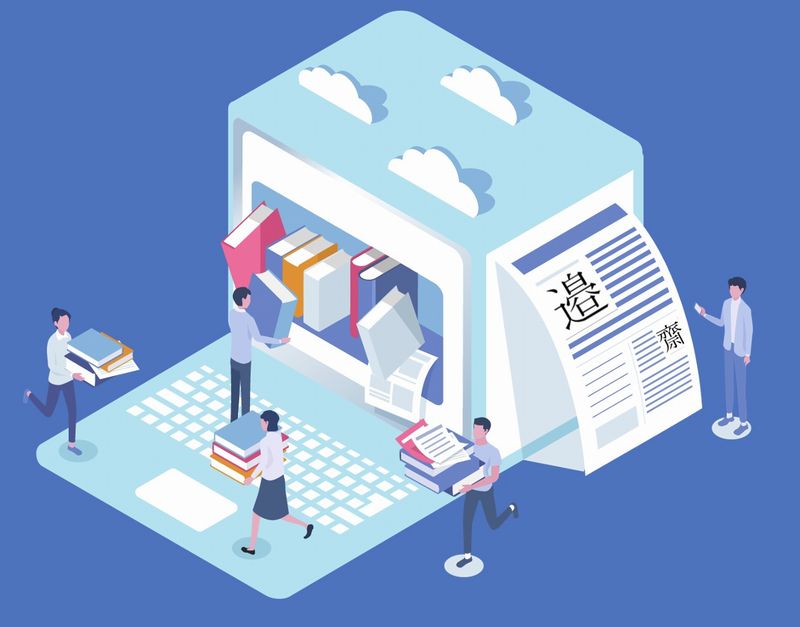
イーストの人名外字シリーズは、多くのお客様にお使いいただき、ご好評いただいている製品です。製品をインストールすると、自動的に外字が使えるようになる設定がなされ、その後あまり設定は変える必要がなくお使いになれます。
ただし、ご利用中の環境や設定によっては、時折使いにくかったり、うまく使えなかったりといった現象が起きることがあります。今回はその中でお問合せを多くいただくことが多い事柄や、環境によって起きる問題を、あわせて5つ挙げてみました。人名外字シリーズをお使いのかたは是非ご一読ください。
1.インストールしたけど、どうやって使うの?
製品のインストールまで完了したけど、外字ソフトってどうやって使うのかいまいちわからない!そんなかたいらっしゃるかと思います。人名外字シリーズのインストール後は、下記のようにしてみてください。
外字フォントを使いたい各アプリケーションの、フォント選択欄で人名外字をリンクしたフォントを選択することで、外字を入力することができるようになります。製品のインストールが完了すると、下記のようにリンク設定(書体と外字の関連付け)がされていますので、入力時にそれらを選択してください。
下記は、外字のみ収録されているフォントファイルで、Windowsに元々入っている「MS明朝」「MSゴシック」「メイリオ」などの標準文字(ひらがなや通常に変換できる漢字)を持つフォントにリンクして使用します。 ・明朝外字 ・ゴシック外字 ・メイリオ風外字
下記の書体は、標準文字が収録されているフォントファイルと外字フォントファイルの両方を製品に同梱しており、インストールすると自動的にリンクされます。 ・行書体・極太行書体 ・楷書体・太楷書体 ・極太楷書体・隷書体 ・太隷書体 ・FE6アイM ・FE6ユニL
なお、初期設定でリンク設定されていないフォントは、製品収録の[外字環境設定]ツールで追加設定することができます
2. 外字の変換候補が「・」で表示されてしまう
外字を入力したいとき、読みで変換したときに変換候補らしきものは出るものの「・」となっている、そんな場合は以下の方法をお試しください(MS-IMEの場合)。
ご利用のWindowsのバージョンによって、下記のように変換候補の文字に表示されるフォントが異なっています。そのため、製品収録の[外字環境設定]ツールで追加設定をする必要があります。 製品収録のゴシック系外字フォントを、下記のフォントにリンクを行ってください(リンク方法については、製品マニュアルの「人名外字をリンクする」をご参照ください)。
Windows 10/11 ---- Yu Gothic UI Windows 8.1 ---- Meiryo UI
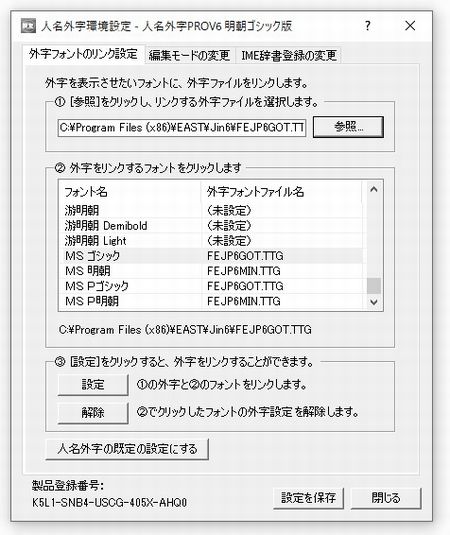
3.外字の変換後、確定した字が「・」で表示される
変換候補までは外字が表示されたが、確定後アプリケーションの画面上では「・」に化けてしまう、そんなときは下記をお試しください。
外字を入力しようとしているアプリケーションの画面(項目やカーソル位置)の、表示フォントが人名外字をリンクしてあるフォントになっているかご確認ください。なっていない場合は、フォントを選択し直してください。なお、リンクの確認は製品収録の[外字環境設定]ツールでできます。
4.変換候補に通常の文字より先に、外字が表示されてしまう
人名外字がインストールされているパソコンで変換を行ったとき、使用頻度の低い外字の候補が先頭に出て、標準の文字が下のほうに出てしまい、使いにくいことがあります。そんなときは下記を行ってください。
Windows 8/8.1/10/11に標準搭載されているMS IMEについて、製品をインストールした初期設定の場合、一部の環境依存の外字(人名外字以外も含む)が先頭に表示される場合があります(その他の人名外字は後ろにまとまって表示されます)。 その場合、製品付属の「環境設定ツール」-「IME辞書登録の変更」で表示される「人名外字辞書」の「利用」のチェックのみを外すと、外字の変換候補は一番下のほうにグループ「EAST人名xxx外字辞書」にまとまって表示されます。この「EAST人名xxx外字辞書」をクリックすると、候補の表示が展開され、その中に「人名外字」の候補が表示されます。
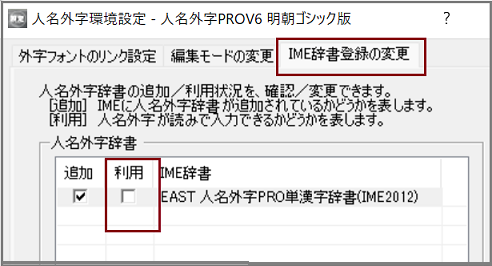
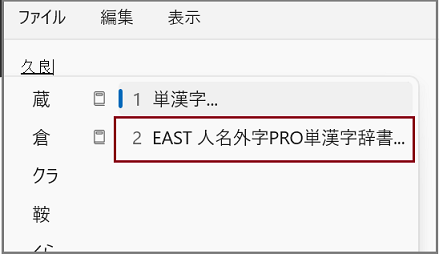
5.Windows 10/11上のIMEで、変換候補の辞書情報が文字化けする
あまり実用上の問題はないのですが、変換候補に表示される辞書情報のテキスト(説明)が文字化けすることがあります。その場合は下記の設定を行って、旧バージョンのIMEに戻す必要があります。下記の設定を行ってください。
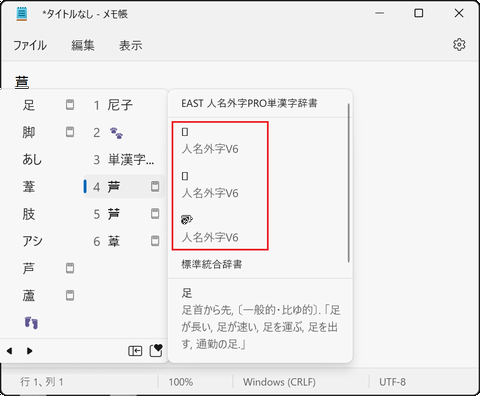
①タスクバーから「設定」をクリック ②「IME設定」から「全般」をクリック ③「全般」の「互換性」で「以前のバージョンのMicrosoft IMEを使う」をオンにします。
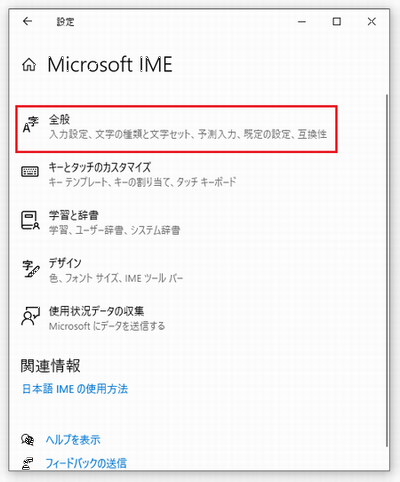
なお、製品のインストール先を初期設定以外の特定フォルダに指定していると、候補文字も文字化けが発生することがありますが、回避方法は同じです。
まとめ
人名外字シリーズは、インストールするだけで標準のフォントでは表示できない人名用の外字が多数使えるようになる製品です。皆さんのお仕事や、さまざまなご用途に活用いただければ幸いです。 外字の入力にあたって、Windowsの外字の仕組みや入力用のIMEを利用しますので、WindowsやIMEのバージョンによっては問題が起きることがあるかと思います。 今回ご紹介した内容やその他の問題は、「人名外字シリーズFAQ」にも詳しく掲載していますのでそちらもご参照ください。その他、人名外字に関するお問合せなどは、イーストまでご相談ください。



